来源:小编 更新:2025-01-03 09:25:58
用手机看
你有没有想过,你的安卓平板电脑是不是也该换换新衣裳了?别急,别急,今天就来教你一招——卡刷系统!这可不是什么高深莫测的魔法,只要跟着我一步步来,保证让你的平板焕然一新。准备好了吗?那就让我们一起踏上这场系统升级的冒险之旅吧!

先来个小科普,卡刷,顾名思义,就是通过内存卡来刷机。简单来说,就是将新的系统文件放在内存卡里,然后让平板电脑去读取这张卡,完成系统的更换或升级。听起来是不是有点意思?其实,只要掌握了方法,这事儿还挺简单的。
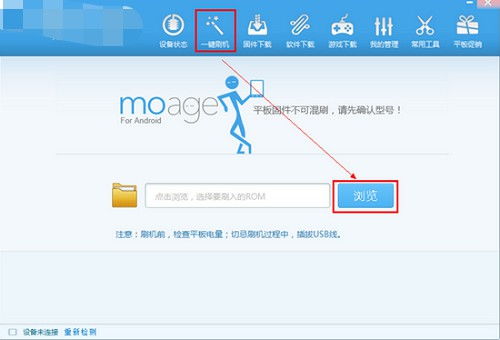
1. 设备准备:首先,你得有一台安卓平板电脑,还有一张内存卡。内存卡的大小最好大一些,至少16GB,这样存储空间更充足。
2. 下载ROM文件:接下来,你需要找到合适的ROM文件。ROM就是设备的操作系统,你可以从一些技术论坛、开发者社区下载。记得,一定要选择与你的平板型号相匹配的ROM,否则可能会出现兼容性问题。
3. 解压缩文件:下载好ROM文件后,记得将其解压缩。通常,里面会有一个.img或者.zip格式的文件。
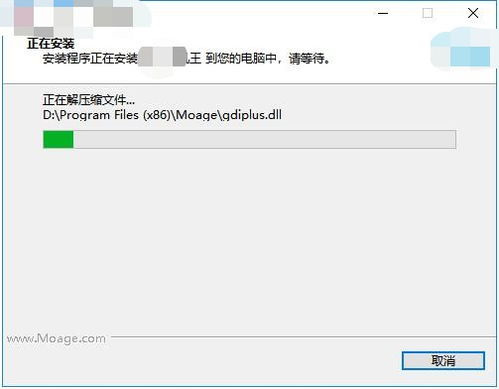
1. 刷入第三方Recovery:首先,你需要确保你的平板电脑有第三方Recovery。如果没有,你可能需要先解锁、ROOT权限等。具体操作因品牌机型而定。
2. 双清:在卡刷之前,进行所谓的双清,也就是恢复出厂设置。这是为了保证刷机后手机一切正常。
3. 选择刷机包:将解压缩后的ROM文件放入内存卡中,确保文件在内存卡的根目录。
4. 重启平板:将内存卡插入平板电脑,重启平板电脑。
5. 进入Recovery模式:在重启过程中,根据提示进入Recovery模式。
6. 选择刷机包:在Recovery模式下,选择“安装更新”或“安装ZIP文件”等选项,然后选择内存卡中的ROM文件。
7. 开始刷机:确认后,系统会开始刷机。这个过程可能需要一段时间,请耐心等待。
1. 备份重要数据:在刷机之前,一定要备份你的重要数据,以免丢失。
2. 选择合适的ROM:选择与你的平板型号相匹配的ROM,避免兼容性问题。
3. 谨慎操作:在刷机过程中,一定要按照步骤操作,避免误操作导致设备损坏。
4. 刷机风险:刷机有一定的风险,可能会造成设备变砖。请谨慎操作。
怎么样,是不是觉得卡刷系统其实也没那么难呢?只要掌握了方法,你也可以轻松让你的安卓平板电脑焕然一新。快来试试吧,让你的平板电脑重获新生!